Bilmen gereken bir zaman gelebilir Mac'te çıkmaya zorlama, özellikle de Mac bilgisayar yanıt vermediğinde veya aygıtınız çalışmadığında. Normal cihaz kullanıcıları, uygulamaları kapatmak veya uygulamalardan olabildiğince kurtulmak için genellikle popüler Control- Alt-Delete birleşik tuşlarını kullanır. Ancak bu popüler kombinasyon yalnızca Windows bilgisayarlarınız varsa kullanılabilir, Mac bilgisayar kullanıyorsanız ne yapacaksınız?
Bu yazıda, farklı yöntemler kullanarak Mac'inizde nasıl zorla çıkılacağını tartışmak üzereyiz. Neye sahip olduğunuz veya ne yapmanız gerektiği hakkında bir fikriniz olması için yöntemlerin her birini tartışacağız. Aynı ikilemi tekrar tekrar yaşamaktan kurtulabilmeniz için kullanabileceğiniz bir araçtan da bahsedeceğiz.
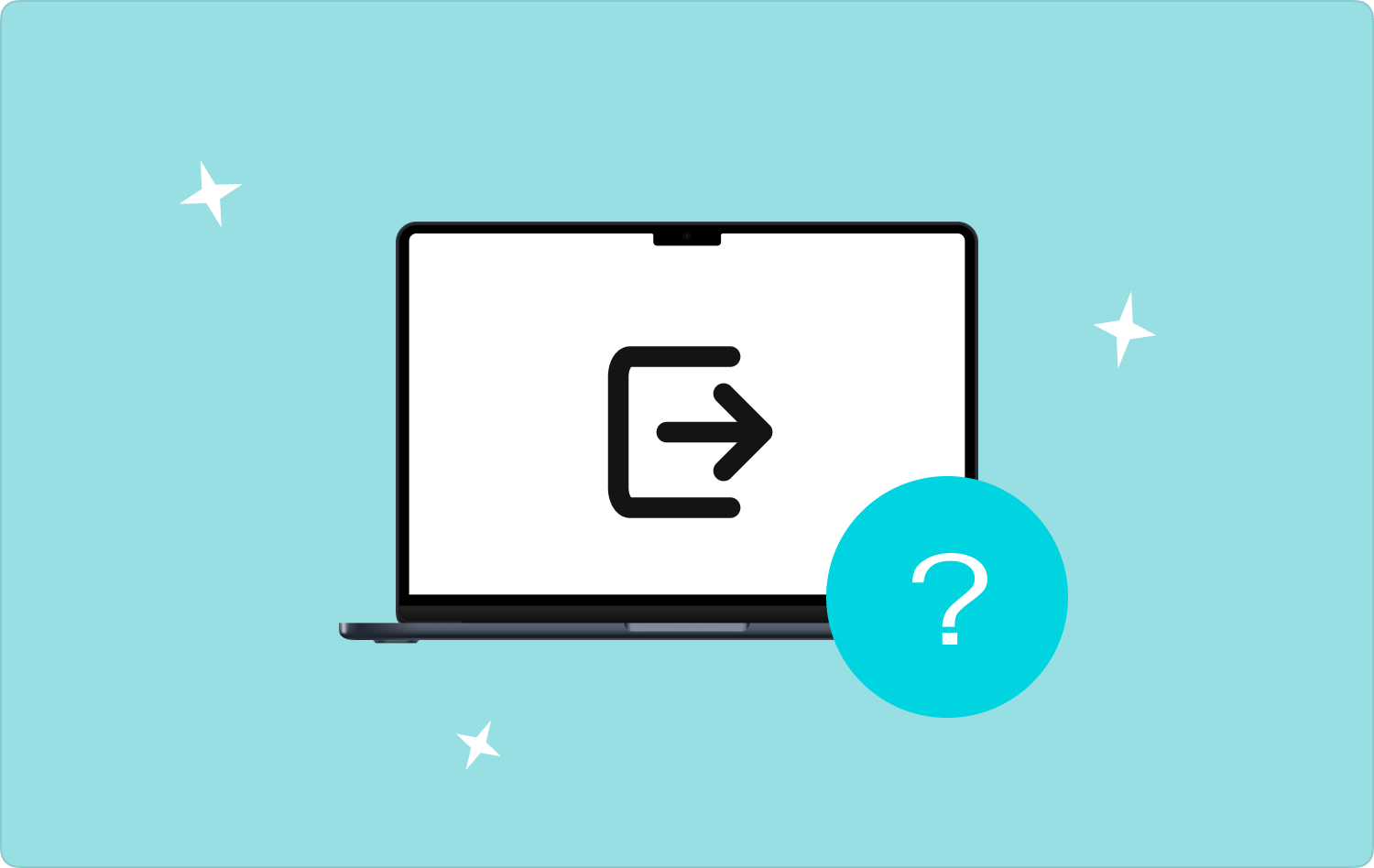
Bölüm #1: Mac'te Çıkmaya Zorlama Yöntemleri Nelerdir? Bölüm #2: Mac'te Çıkmaya Zorlamanın En İyi Yolu Nedir?ÖZET
Bölüm #1: Mac'te Çıkmaya Zorlama Yöntemleri Nelerdir?
Zaman geçtikçe, Mac bilgisayarınıza pek çok uygulama yüklemeniz gerçekten mümkün. Bahsedilen senaryo, Mac bilgisayar yavaşlıyor özellikle aynı anda çok sayıda büyük uygulama kullanıyorsanız. Aygıtınız çok dolduğunda, sonunda Mac bilgisayarınızdaki uygulamalardan çıkmaya zorlamanızı zorlaştıracaktır. Bu nedenle Mac'te zorla bırakma yöntemlerini sizlerle paylaşacağız, aşağıda yöntemlerin listesini verelim.
Mac Bilgisayarınızda Görev Yöneticisini Başlatın
Mac'inizde çıkmaya zorlama yöntemlerinin listesini başlatmak için Mac bilgisayarınızın görev yöneticisini açmaya çalışacağız. iOS'un görev yöneticisi size Activity Monitor enerji kullanımı, CPU durumu ve çok daha fazlası gibi. İşte bunu nasıl yapacağınıza ilişkin adımlar.
- Başlamak için launchpad ve ardından Diğer Klasörve ardından Activity Monitor seçeneğini seçmeniz gerekir. Bunu yapmak için, klavyenizde doğrudan bir kısayol olmadığını ancak yine de sekmelere dokunabileceğinizi unutmayın. Komut + Üst Karakter + U, ve bu açılacak Yardımcı Klasörve sonra seçin Activity Monitor oradan seçenek.
- Activity Monitor açıkken artık hatalı çalışan programları seçebilir ve ardından dur Pencerenin üst kısmında göreceğiniz düğme, bu aynı zamanda bir Dur İşareti gibi görünür. şimdi seçebilirsiniz Zorla ayrılma veya sadece uygulamadan çıkın.
Mac Bilgisayarınızın Dock'undan Uygulamaları Kapatın
Mac'inizde çıkmaya zorlamayı deneyebileceğimiz ikincisi, ihtiyacınız olmayan uygulamaları Mac bilgisayarınızın yuvasından kapatmaktır. Bu, kullanmakta olduğunuz program kullanmak veya bağlanmak üzereyken askıda kaldığında kullanılabilir. İzlemeniz gereken adımları görelim.
- Bir menüyü açmak için, bir programın simgesini kontrol etmeniz ve üzerine tıklamanız gerekir.
- Ardından, göreceğiniz menüde, yazan seçeneği seçmelisiniz. Çıkmak.
- Uygulamayı kapatmanız birkaç saniyenizi alabilir ancak normalde bir uygulamayı nasıl kapattığınız gibi görülmelidir. Bu etkili olmazsa, bu makalede paylaşacağımız diğer bazı yöntemleri deneyebilirsiniz.
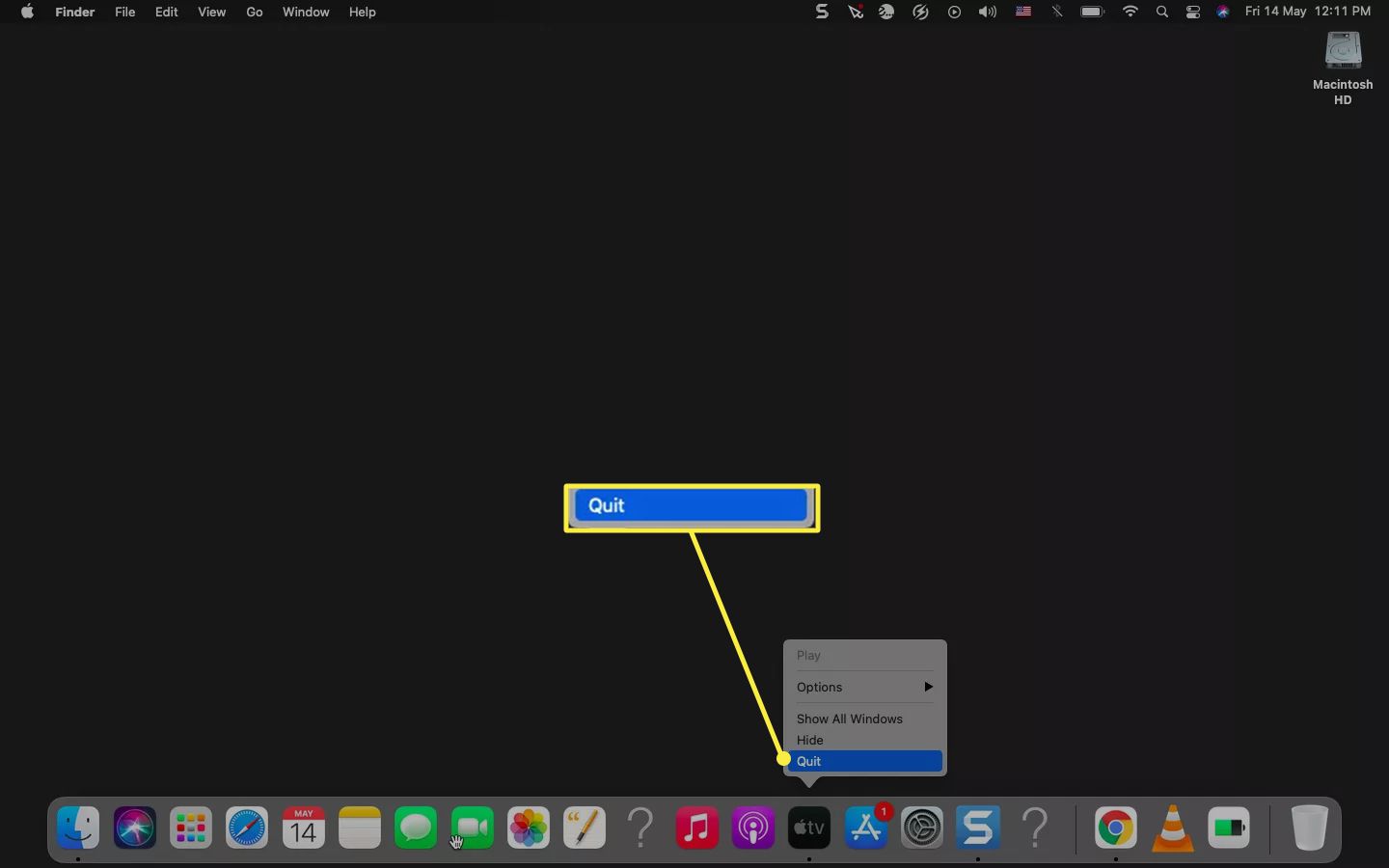
Mac'inizdeki Uygulamalardan Çıkmaya Zorlayın
Mac'te nasıl zorla çıkılacağına dair sahip olduğumuz son seçenek için, Mac bilgisayarınızda açılan uygulamalardan çıkmaya zorlamak da mümkündür. Aşağıda bunu nasıl yapabileceğinize ilişkin adımları görelim.
- Mac bilgisayarınızın klavyesinde bu kadar çok klavye kısayolu biliyorsanız, muhtemelen bunun hakkında bir fikriniz vardır. sekmelere dokunabilirsiniz Option + Komut + Esc. Cihazınızdaki tüm açık programları görmenizi sağlayacak Force Quit Applications penceresini açmak isterseniz bu sekmeler veya bu komut kullanılabilir.
- Mac bilgisayarınızda bir Dokunmatik çubuk varsa, Dokunmatik Çubuğun sol tarafında Esc düğmesini görebilirsiniz. Ayrıca Apple sekmelerine dokunma ve ardından Çıkmaya Zorla seçeneğine gitme seçeneğiniz de vardır. Ardından, artık sorunu olan uygulamayı seçebilir ve ardından seçeneğe dokunabilirsiniz. Zorla ayrılma söz konusu uygulamayı kapatmak için. kullanımıyla ilgili sorun yaşamanız durumunda Bulucu, Uygulamalardan Çıkmaya Zorla penceresinde yaptıklarımızı seçebilir ve ardından pencereyi sıfırlamak için seçeneğe veya Yeniden Başlat düğmesine dokunabilirsiniz.

Bölüm #2: Mac'te Çıkmaya Zorlamanın En İyi Yolu Nedir?
Şimdi birçok yol öğrendiğimize göre Mac'te çıkmaya zorlama, süreci daha kolay ve hızlı hale getirecek aracın tartışmasına geçelim. Bu kez, Mac bilgisayarınızın yavaş çalışmasına ve işlevselliğine gerçekten katkıda bulunan çok sayıda uygulamanız varsa, size iyi haberlerimiz var. adı verilen bir aracı kullanabiliriz. Techycub Mac Temizleyici. Ve bu araç hakkında seveceğiniz pek çok harika şey var.
Mac Temizleyici
Mac'inizi hızla tarayın ve gereksiz dosyaları kolayca temizleyin.
Disk kullanımı, CPU durumu, bellek kullanımı vb. dahil olmak üzere Mac'inizin birincil durumunu kontrol edin.
Basit tıklamalarla Mac'inizi hızlandırın.
Bedava indir
Cihazı uzun süredir kullanıyorsak, halihazırda herhangi bir kullanımı olmayan ve sadece cihazımızda dağınıklığa neden olan bir dizi uygulama olması gerçekten mümkündür. Bu nedenle, Mac bilgisayar yavaşlama eğilimindedir ve yanlış davrandıkları zamanlarda bazı uygulamaları zorla kapatmaktan başka seçeneğimiz yoktur. Bu konuda bize yardımcı olabilecek bu aracı tanımak için aşağıda hazırladığımız listeye bakın.
- Mac bilgisayarınızda çok sayıda önemsiz dosya depoladıysanız, Techycub Onlardan kurtulmak için Mac Cleaner. Bu araç sayesinde tüm Mac gereksiz dosyaları temizlenebilir en kısa sürede.
- The Techycub Mac Cleaner, bugün sahip olduğumuz en iyi dosya parçalayıcılardan biri olarak da biliniyor. Artık ihtiyaç duymadığınız ancak sıralanmamış veya tanımlanmamış çok sayıda dosya veya veriniz varsa, Techycub Mac Cleaner bu konuda size yardımcı olacaktır.
- Araç ayrıca Mac bilgisayarınızda çoğaltılan tüm dosyaları bulmanıza da yardımcı olabilir. Techycub Mac Cleaner, tüm bu dosyaları sıralayacak ve ihtiyaç duyduğunuz anda silmelerini sağlayacaktır.
- Dosyalar uzun süredir kullanılıyorsa, Mac bilgisayarınızda saklanan çok sayıda büyük ve eski dosya olabilir. Dosyalar listelenebilir ve silmek veya kurtulmak istediklerinizi seçebilirsiniz.
- Ve son özellik için, Techycub Mac Cleaner, artık ihtiyacınız olmayan uygulamaları kaldırmanıza da yardımcı olabilir. Kısa bir süre içinde ihtiyacınız olduğu için yüklediğiniz uygulamalar olabilir ve sonuç olarak, bunlar depolanır ve Mac bilgisayarınızda dağınıklığa neden olur. bu Techycub Mac Cleaner, artık ihtiyacınız olmayan uygulamaları silmenize yardımcı olabilir.
nasıl kullanılacağını öğrenelim Techycub Artık ihtiyacınız olmayan uygulamaları kaldırmak için Mac Cleaner, aşağıda sahip olduğumuz adımlara bakalım.
- Başlatmak, indirmek ve yüklemek için Techycub Mac bilgisayarınızda Mac Cleaner. Açtıktan sonra şu adrese gidin: Uygulama Kaldırıcı arayüzün sol tarafında göreceğiniz modül. Ardından, taramak Dosyaları taramaya başlamak için sekmesinde, cihazınıza yüklediğiniz tüm uygulamaları göreceksiniz.
- Artık tarama sonuçlarını doğrulamaya başlayabilir ve arayüzün sağ tarafında göreceğiniz uygulama listesini inceleyebilirsiniz. Artık kaldırmak istediğiniz uygulamaları seçebilirsiniz.
- Bir sonraki adıma geçmeden önce, seçtiğiniz uygulamalara gerçekten ihtiyacınız olmadığından emin olmalısınız.
- Her şey doğrulandıktan sonra, artık Temiz sekmesine gidin ve ardından görüntülenene kadar bekleyin. Techycub Mac Cleaner, seçtiğiniz tüm uygulamaları silebilir. İşlemin uzunluğu, kaç uygulama seçtiğinize bağlı olacaktır.
- Tüm uygulamalar silindikten sonra, şunu göreceksiniz: Temizlendi Tamamlandı bildirim ve hepiniz işiniz bitti. simgesine dokunarak tarama işleminin sonuçlarına geri dönebilirsiniz. Değerlendirme sekmesi ve yukarıda listelediğimiz aynı talimat setini takip etmek.

İnsanlar ayrıca okur Mac'te Büyük Dosyaları Bulmanın ve Silmenin Kolay Yolu Mac Nasıl Temizlenir
ÖZET
Umarız öğrenmenize yardımcı olmuşuzdur Mac'te çıkmaya zorlama yukarıda paylaştığımız ve tartıştığımız yöntem ve araçları kullanarak. Öğrenilmesi ve uygulanması gereken şeyleri görmek ve izlemek için Mac bilgisayarınızı her zaman iyi bir şekilde kontrol etmeniz de iyi bir şeydir.
